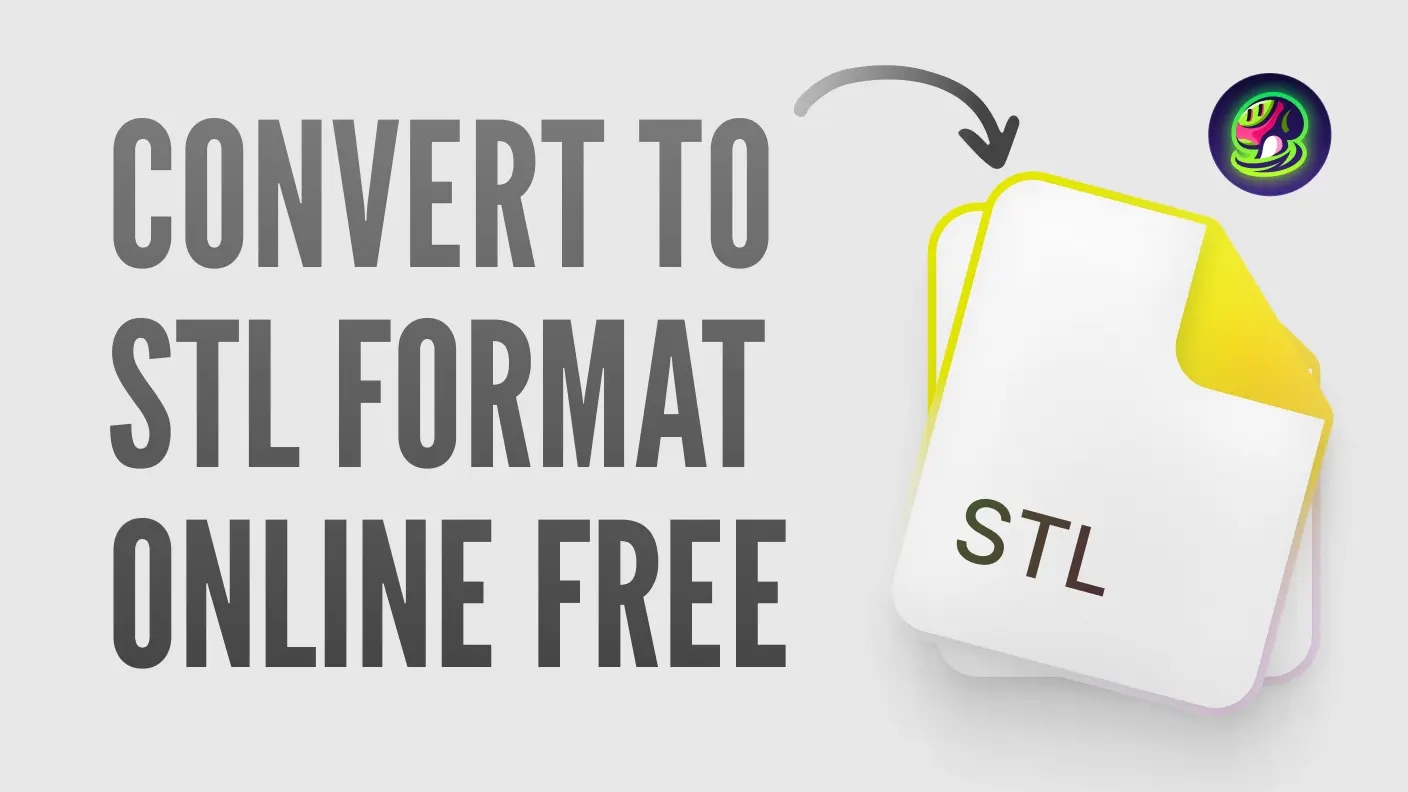¿Sabías que puedes transformar una imagen 2D directamente en un modelo imprimible en 3D? En esta guía, te mostraremos cómo convertir una imagen para impresión 3D, y también exploraremos consejos para editar archivos STL y para la impresión, asegurando que tus modelos estén optimizados para el éxito. Aunque hay formas de optimizarlo en software de modelado, el resultado final aún depende en gran medida del material fuente que proporcionaste al principio. Pero oye, no te preocupes, explicaremos qué tipo de requisitos debe cumplir mejor tu imagen.
Notas sobre Jerga
Si eres nuevo en la impresión 3D, hay algo de jerga que necesitas conocer:
- Archivo PNG: Estoy seguro de que conoces esto, pero para que la impresión sea exitosa, hay algunos requisitos adicionales que se mostrarán más adelante.
- Archivo SVG: Un formato de imagen basado en vectores comúnmente utilizado en enrutamiento CNC y corte láser.
- Archivo STL: El formato estándar para modelos imprimibles en 3D. O puedes entenderlo como un tipo de archivo que es comprensible para la máquina de impresión.
Convertir Imagen 2D a un Modelo Imprimible en 3D
Imagen a SVG a Modelo Imprimible en 3D
Tradicionalmente, convertir PNG a STL implica primero crear un archivo SVG. Sube tu PNG a una herramienta vectorial para generar un archivo SVG. Luego, usa un convertidor como SVG2STL.com para establecer parámetros (por ejemplo, grosor de 6mm) y exportar el archivo STL. Aunque es confiable, este método requiere múltiples pasos y habilidades básicas de edición vectorial.
Imagen Directamente a Modelo Imprimible en 3D: Usando Meshy
Paso 1: Selecciona la Imagen Correcta para la Conversión
Elige un PNG o JPG de alta resolución con un fondo simple y contrastes claros para obtener los mejores resultados.
Requisitos de la Imagen de Entrada:
- Un solo objeto en una imagen.
- Vista frontal estándar del objeto (ya que Meshy es generado por IA, automáticamente "imaginará" lugares que se omiten en la imagen).
- Fondo blanco/monocromo/sin fondo.
![]()
Paso 2: Sube la Imagen Usando Meshy
Abre la herramienta "Image to 3D" de Meshy y sube tu imagen para comenzar el proceso de conversión.
![]()
Paso 3: Ajusta la Configuración para Resultados Óptimos
Ajusta opciones como el conteo de polígonos, topología y simetría. Haz clic en "Generate" para crear el modelo.
![]()
Paso 4: Previsualiza el Modelo Generado
Revisa la textura, malla y detalles del modelo. Si es necesario, intenta ajustes nuevamente hasta cuatro veces de forma gratuita.
![]()
Paso 5: Descarga el Modelo como un Archivo STL
Exporta el modelo finalizado en formato STL y prepáralo para la impresión 3D usando software de corte.
![]()
Hay una lista de otros software recomendados para convertir archivos a formato STL en línea de forma gratuita.
Edita el Modelo 3D si es Necesario
Una vez convertido, es posible que necesites optimizar tu archivo STL para la impresión 3D. Usa herramientas como Blender, MeshLab o TinkerCAD para reparar la malla, ajustar la resolución o cambiar el tamaño del modelo. La edición adecuada asegura que el modelo sea sólido e imprimible.
Aquí están los 10 mejores editores STL gratuitos para tu referencia:
- Blender
- FreeCAD
- MeshLab
- MeshMixer
- SketchUp
- SculptGL
- TinkerCAD
- 3D Slash
¡Imprímelo!
Finalmente, sube tu archivo STL a un servicio de impresión 3D o usa tu propia impresora. Elige el material adecuado según las necesidades de tu proyecto: la arenisca a todo color es ideal para resultados coloridos y detallados. Con la tecnología de hoy, convertir imágenes en impresiones 3D se ha vuelto simple y eficiente.
Solución de Problemas Comunes
Si tu archivo STL aparece distorsionado o incompleto, revisa la imagen fuente para asegurar claridad y contraste. Además, verifica tu software de edición 3D en busca de errores o inconsistencias en la malla antes de imprimir.
Entonces, ¿convertir imágenes a impresión 3D sigue siendo tan difícil como pensabas antes? Ya sea utilizando métodos tradicionales de SVG a STL o el convertidor directo de imagen a impresión 3D de Meshy, el proceso ahora es accesible para todos. Con las herramientas adecuadas, puedes convertir fácilmente imágenes en impresiones 3D y dar vida a tus ideas. ¡Así que por qué no lo intentas ahora mismo!